В статье рассматриваются особенности работы в среде разработки NetBeans, используемой для создания различных программ или приложений на языке программирования Java, а также описаны основные элементы управления, помещаемые на формы оконных приложений.
Ключевые слова
NETBEANS, JAVA, ПРОГРАММИРОВАНИЕ, ОКОННОЕ ПРИЛОЖЕНИЕ
Текст научной работы
В настоящее время умение писать программы на языке Java является очень востребованным в различных сферах деятельности. Java-программы можно писать и в обычном текстовом редакторе, таким как Блокнот, однако предпочтительным является использование специальных сред разработки, обладающих большим набором функций, особенно в вопросах проверки и отладки программного кода [1, 2, 3], например NetBeans.
Для создания Java-программы в среде NetBeans достаточно кликнуть пункт меню Файл — Создать проект, выбрать Приложение Java в качестве проекта, ввести имя проекта и путь к папке, где он будет расположен. При необходимости можно указать имя главного класса.
Консольные программы на Java в NetBeans под Windows 11
После выполнения указанных действий появится окно (внешний вид которого может различаться в зависимости от версии NetBeans), фрагмент которого показан на рис. 1.

Для запуска программы достаточно нажать клавишу F6.
Разработка оконного приложения в NetBeans формально состоит из двух этапов: создания оконных форм, или фреймов (от англ. Frame), и написания кода программных модулей, что осуществляется на рабочей области, которая позволяет переключаться между ними через закладки Источник и Проект.
Создание оконной формы осуществляется путем подключения к проекту формы JFrame с последующим размещением на ней элементов управления, таких как: кнопки, переключатели, текстовые поля и т.п., расположенные на панели инструментов, размещенной по умолчанию в правой части среды NetBeans.
Для того чтобы добавить нужный элемент управления на форму, необходимо выбрать его в списке, щелкнув по нему мышкой, а затем поместить его на форму.
После размещения какого-либо элемента управления (компонента) следует выполнить настройку его свойств на соответствующей вкладке в правом нижнем углу среды NetBeans. Также можно с помощью мышки менять его положение и (или) размеры.
Чтобы изменить значение какого-либо свойства, требуется щелкнуть мышкой по полю напротив его названия, а затем ввести нужное значение.
Все компоненты, размещенные на форме, отображаются в дереве объектов, которое находится в левом нижнем углу NetBeans.
Сами по себе компоненты не выполняют каких-либо действий. Для этого необходимо запрограммировать их реакцию на конкретные события, например, на нажатие клавиши мыши. Так, в коде программы описываются методы обработки разных событий, которые затем необходимо привязать к компоненту на вкладке События путем указания их имени.
Форма, как и размещаемые на ней компоненты, также имеет свой собственный набор свойств и событий, например, свойство title, которое определяет текст, отображаемый в заголовке формы.
Как быстро перевести программу на другой язык на Java в NetBeans
К основным элементам управления, помещаемым на форму, относятся:
1. Метка, или JLabel. Данный элемент управления представляет собой надпись, размещаемую на форме. Текст для надписи хранится в свойстве text. Свойства horizontalAlignment и verticalAlignment выполняют автоматическое выравнивание текста внутри компонента по горизонтали или по вертикали. В свойстве font задаются настройки шрифта.
Для того чтобы поменять текст надписи из программы, необходимо выполнить команду setText. Например:

Перечисленные компоненты позволяют создавать простые оконные Java-приложения для решения различных задач.
Помимо прочего, NetBeans обеспечивает программистов большим количеством функциональных возможностей, облегчающих разработку, тестирование и отладку приложений.
Особенности разработки программ в современных IDE: часть 2
- Антипин А.Ф.
Особенности разработки программ в современных IDE: часть 1
- Антипин А.Ф.
О разработке Java-программ для работы с массивами в NetBeans
- Антипин А.Ф.
О разработке мобильных приложений в Android studio: часть 2
- Антипин А.Ф.
О разработке мобильных приложений в Android Studio: часть 1
- Антипин А.Ф.
Список литературы
- Антипин А.Ф. Организация эффективной работы преподавателей в условиях рейтинговой системы обучения // Прикладная информатика. 2014. № 3. С. 48-59.
- Седова Н.А., Седов В.А. Методы оценки качества полученных решений // Южно-Сибирский научный вестник. 2012. № 1. С. 88–91.
- Степашина Е.В. Оптимизация финансовых показателей предприятия на основе нейросетевой модели // Информационные системы и технологии. 2014. № 5. С. 34-42.
Цитировать
Антипин, А.Ф. О разработке оконных java-приложений в NetBeans: часть 1 / А.Ф. Антипин. — Текст : электронный // NovaInfo, 2017. — № 72. — С. 76-80. — URL: https://novainfo.ru/article/14054 (дата обращения: 09.06.2023).
Поделиться
Настоящий ресурс содержит материалы 16+
Источник: novainfo.ru
Объектно-ориентированное проектирование и платформа NetBeans
Создадим с помощью среды NetBeans приложение Java . Для этого запустим интегрированную среду разработки ( IDE ) NetBeans , и выберем в главном меню File/New Project… В открывшемся диалоге выберем General / Java Application / Next>
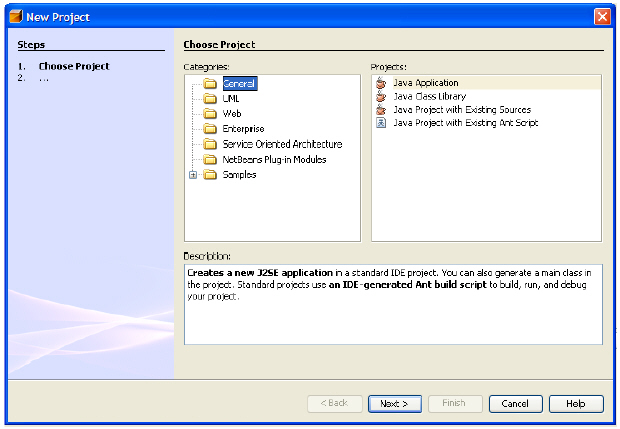
увеличить изображение
Рис. 2.7. Создание нового проекта. Шаг 1
После чего можно нажимать кнопку Finish – значения по умолчанию для начала менять не стоит. Это можно будет делать потом, когда вы освоитесь со средой разработки.

увеличить изображение
Рис. 2.8. Создание нового проекта. Шаг 2
На следующем рисунке показано, как выглядит редактирование исходного кода приложения в среде NetBeans.
В левом верхнем окне «Projects» показывается дерево проектов. В нашем случае это дерево для проекта JavaApplication1 . Это окно может быть использовано для одновременного показа произвольного числа проектов. По умолчанию все деревья свернуты, и нужные узлы следует разворачивать щелчком по узлу с «плюсиком» или двойным щелчком по соответствующему имени.
В правом окне «Source» показывается исходный код проекта.
В левом нижнем окне «Navigator» показывается список имен членов класса приложения – имена переменных и подпрограмм. Двойной щелчок по имени приводит к тому, что в окне редактора исходного кода происходит переход на то место , где задана соответствующая переменная или подпрограмма .
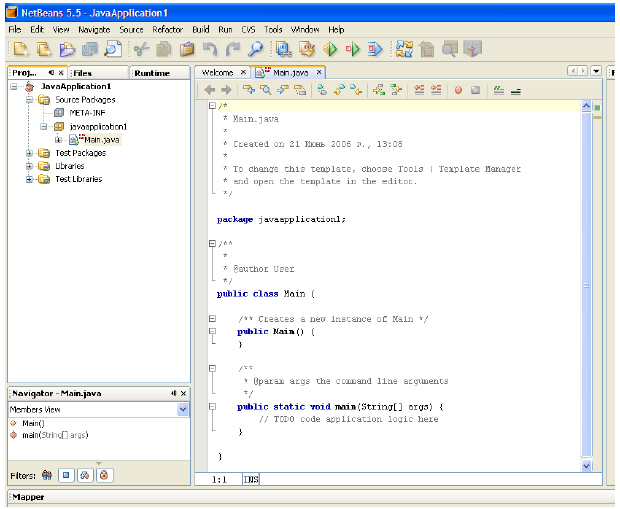
увеличить изображение
Рис. 2.9. Редактирование исходного кода приложения
Рассмотрим, как выглядит сгенерированный исходный код нашего приложения Java :
Сначала идет многострочный комментарий /* … */ Он содержит информацию об имени класса и времени его создания.
Далее следует объявление класса Main , который является главным классом приложения . В нем объявлены две общедоступных ( public ) подпрограммы. Первой из них является конструктор :
public Main()
Его имя совпадает с именем класса. Он занимается созданием объектов типа Main . Обычно такой конструктор вызывается из метода main , и с его помощью создается всего один объект , «олицетворяющий» собой приложение . Но, вообще говоря, таких объектов в простых программах может и не создаваться, как это и происходит в нашем случае.
Все классы и объекты приложения вызываются и управляются из метода main , который объявлен далее и выглядит следующим образом:
public static void main(String[] args)
Он является методом класса, и поэтому для его работы нет необходимости в создании объекта, являющегося экземпляром класса Main . Хотя если этот объект создается, это происходит во время работы метода main .
Метод main является главным методом приложения и управляет работой запускаемой программы. Он автоматически вызывается при запуске приложения. Параметром args этого метода является массив строк, имеющий тип String[] .Это параметры командной строки , которые передаются в приложение при его запуске. Слово String означает «Строка», а квадратные скобки используются для обозначения того, что это массив строк.
После окончания выполнения метода main приложение завершает свою работу.
При объявлении любого метода в Java сначала указывается модификатор видимости , указывающий права доступа к методу, затем другие модификаторы, после чего следует тип возвращаемого методом значения. Если модификатор видимости не указан, считается, что это private (читается «прайвит»)– «закрытый, частный», не позволяющий доступ к методу из других классов.
Конструкторы представляют особый случай, в них имя типа и имя метода совпадают. В Java они не считаются методами, хотя в других языках программирования такого тонкого различия не делается.
Далее следует имя метода, после чего в круглых скобках идет список параметров (аргументов), передаваемых в данный метод при его вызове. После этого в фигурных скобках идет тело метода, то есть его реализация – пишется тот алгоритм , который будет выполняться при вызове метода.
В языке Java , как и в C/C++ подпрограммы всегда являются подпрограммами-функциями, возвращающими какое-либо значение . Если надо написать подпрограмму-процедуру, в которой не надо возвращать никакого значения, в C/C++/ Java пользуются подпрограммами-функциями с типом возвращаемого значения void – «пустота, пустое пространство «. Как и происходит в случае метода main .
Среда NetBeans создает заготовку методов – в них имеется пустое тело. Для осуществления методом какой-либо деятельности следует дописать свой собственный код. Напишем традиционный пример – вывод сообщения «Привет!». Для этого вместо комментария
// TODO code application logic here
(«описать тут логику работы приложения») напишем строку вывода текста
System.out.println(«Привет!»);
Класс System , «система», имеет поле out , «наружу». Это объект , предназначенный для поддержки вывода. У него есть метод println , предназначенный для вывода текста в режиме консоли.
Консольный ввод- вывод ранее широко применялся в операционных системах, ориентированных на работу в режиме командной строки. При этом основным средством взаимодействия пользователей с программами служила текстовая консоль ( «пульт управления»).
В ней устройством ввода служила клавиатура, а устройством вывода – окно операционной системы, обеспечивающее вывод текста в режиме пишущей машинки ( системным шрифтом с буквами, имеющими одинаковую ширину). Очень много примеров программ в учебных курсах по Java ориентированы на работу в таком режиме. В настоящее время в связи с тем, что подавляющее большинство пользователей работают с программами в графическом режиме, работу в консольном режиме нельзя рассматривать как основную форму ввода-вывода. Тем более, что NetBeans позволяет без особых усилий создавать графический пользовательский интерфейс ( GUI – Graphics User Interface ) приложения. А консольный режим следует применять только как промежуточный, удобный в отладочном режиме как средство вывода вспомогательной информации.
2.6. Компиляция файлов проекта и запуск приложения
В современных средах разработки используется два режима компиляции — compile («скомпилировать») и build («построить»). В режиме «compile» происходит компиляция только тех файлов проекта, которые были изменены в процессе редактирования после последней компиляции. А в режиме «build» перекомпилируются заново все файлы.
Для компиляции проекта следует выбрать в меню среды разработки Build/ Build Main Project (или, что то же, клавиша , или на панели инструментов иконка с голубой книжкой и гаечным ключом). При этом будут заново скомпилированы из исходных кодов все классы проекта.
Пункт Build/ Clean and Build Main Project (или, что то же, комбинация клавиш , или на панели инструментов иконка с оранжевой книжкой и веником) удаляет все выходные файлы проекта (очищает папки build и dist ), после чего по новой компилируются все классы проекта.
Пункт Build/ Generate Javadoc for «JavaApplication1» запускает создание документации по проекту. При этом из исходных кодов классов проекта выбирается информация , заключенная в документационные комментарии /** … */ , и на ее основе создается гипертекстовый HTML -документ.
Пункт Build/ Complile «Main.java» (или, что то же, клавиша ) компилирует выбранный файл проекта — в нашем случае файл Main. java , в котором хранятся исходные коды класса Main .
Для того чтобы запустить скомпилированное приложение из среды разработки, следует выбрать в меню среды разработки Run/ Run Main Project (или, что то же, клавиша , или на панели инструментов иконка с зеленым и желтыми треугольниками). При запуске приложение всегда автоматически компилируется (но не «строится»), так что после внесения изменений для запуска обычно достаточно нажать . После запуска нашего проекта в выходной консоли, которая находится в нижней части окна проекта, появится служебная информация о ходе компиляции и запуска:
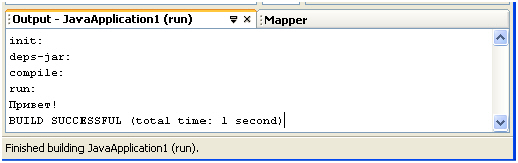
Рис. 2.10. Информация о ходе компиляции и запуска в выходной консоли
В нее же осуществляется вывод методов System.out.print и System.out.println .
Метод System.out.print отличается от метода System.out.println только тем, что в println после вывода осуществляется автоматический переход на новую строку, а в print продолжается вывод в ту же строку консоли. Поэтому вывод
System.out.println(«Привет!»); System.out.println(«Привет!»);
Источник: intuit.ru
2.5. Создание в NetBeans простейшего приложения Java
Создадим с помощью среды NetBeans приложение Java. Для этого запустим интегрированную среду разработки (IDE) NetBeans , и выберем в главном меню File/New Project… В открывшемся диалоге выберем General / Java Application / Next>
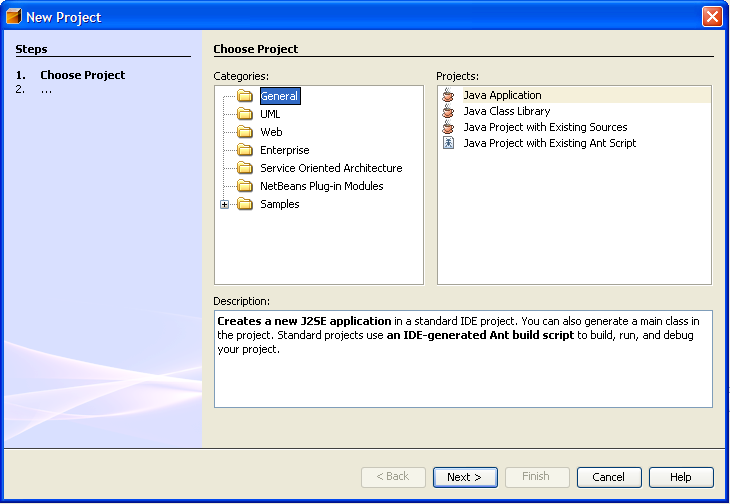
Создание нового проекта. Шаг 1.
После чего можно нажимать кнопку Finish – значения по умолчанию для начала менять не стоит. Это можно будет делать потом, когда вы освоитесь со средой разработки.
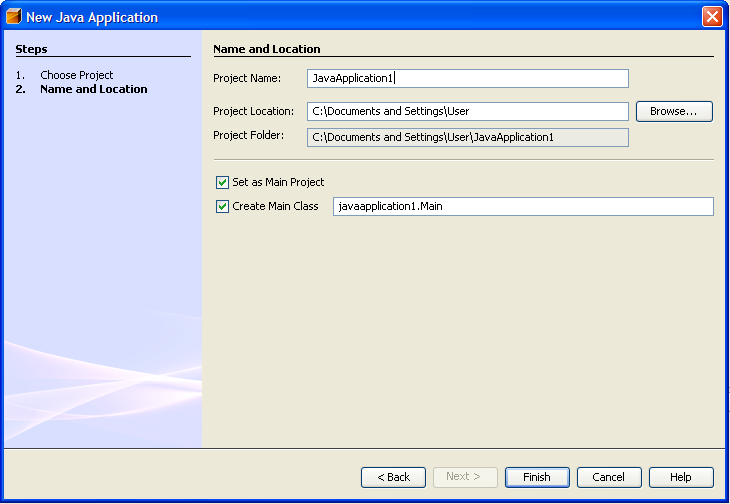
Создание нового проекта. Шаг 2.
На следующем рисунке показано, как выглядит редактирование исходного кода приложения в среде NetBeans.
В левом верхнем окне “Projects” показывается дерево проектов. В нашем случае это дерево для проекта JavaApplication1. Это окно может быть использовано для одновременного показа произвольного числа проектов. По умолчанию все деревья свёрнуты, и нужные узлы следует разворачивать щелчком по узлу с “плюсиком” или двойным щелчком по соответствующему имени.
В правом окне “Source” показывается исходный код проекта.
В левом нижнем окне “Navigator” показывается список имён членов класса приложения – имена переменных и подпрограмм. Двойной щелчок по имени приводит к тому, что в окне редактора исходного кода происходит переход на то место, где задана соответствующая переменная или подпрограмма.

Редактирование исходного кода приложения
Рассмотрим, как выглядит сгенерированный исходный код нашего приложения Java:
* Created on 21 Июнь 2006 г., 13:08
* To change this template, choose Tools | Template Manager
* and open the template in the editor.
public class Main
/** Creates a new instance of Main */
public static void main(String[] args)
// TODO code application logic here
Сначала идёт многострочный комментарий /* … */ Он содержит информацию об имени класса и времени его создания.
Затем объявляется, что наш класс будет находиться в пакете javaapplication1.
Далее следует объявление класса Main, который является главным классом приложения. В нём объявлены две общедоступных (public) подпрограммы. Первой из них является конструктор:
Его имя совпадает с именем класса. Он занимается созданием объектов типа Main. Обычно такой конструктор вызывается из метода main, и с его помощью создаётся всего один объект, “олицетворяющий” собой приложение. Но, вообще говоря, таких объектов в простых программах может и не создаваться, как это и происходит в нашем случае.
Все классы и объекты приложения вызываются и управляются из метода main, который объявлен далее и выглядит следующим образом:
public static void main(String[] args)
Он является методом класса, и поэтому для его работы нет необходимости в создании объекта, являющегося экземпляром класса Main. Хотя если этот объект создаётся, это происходит во время работы метода main.
Метод main является главным методом приложения и управляет работой запускаемой программы. Он автоматически вызывается при запуска приложения. Параметром args этого метода является массив строк, имеющий тип String[].Это параметры командной строки, которые передаются в приложение при его запуске. Слово String означает “Строка”, а квадратные скобки используются для обозначения того, что это массив строк.
После окончания выполнения метода main приложение завершает свою работу.
При объявлении любого метода в Java сначала указывается модификатор видимости, указывающий права доступа к методу, затем другие модификаторы, после чего следует тип возвращаемого методом значения. Если модификатор видимости не указан, считается, что это private (читается “прайвит”)– “закрытый, частный”, не позволяющий доступ к методу из других классов.
Конструкторы представляют особый случай, в них имя типа и имя метода совпадают. В Java они не считаются методами, хотя в других языках программирования такого тонкого различия не делается.
Далее следует имя метода, после чего в круглых скобках идёт список параметров (аргументов), передаваемых в данный метод при его вызове. После этого в фигурных скобках идёт тело метода, то есть его реализация– пишется тот алгоритм, который будет выполняться при вызове метода.
В языке Java, как и в C/C++ подпрограммы всегда являются подпрограммами-функциями, возвращающими какое-либо значение. Если надо написать подпрограмму-процедуру, в которой не надо возвращать никакого значения, в C/C++/Java пользуются подпрограммами-функциями с типом возвращаемого значения void – “пустота, пустое пространство”. Как и происходит в случае метода main.
Среда NetBeans создаёт заготовку методов – в них имеется пустое тело. Для осуществления методом какой-либо деятельности следует дописать свой собственный код. Напишем традиционный пример – вывод сообщения “Привет!”. Для этого вместо комментария
// TODO code application logic here
(“описать тут логику работы приложения”) напишем строку вывода текста
Класс System, “система”, имеет поле out, “наружу”. Это объект, предназначенный для поддержки вывода. У него есть метод println, предназначенный для вывода текста в режиме консоли.
Консольный ввод-вывод ранее широко применялся в операционных системах, ориентированных на работу в режиме командной строки. При этом основным средством взаимодействия пользователей с программами служила текстовая консоль ( “пульт управления”).
В ней устройством ввода служила клавиатура, а устройством вывода – окно операционной системы, обеспечивающее вывод текста в режиме пишущей машинки (системным шрифтом с буквами, имеющими одинаковую ширину). Очень много примеров программ в учебных курсах по Java ориентированы на работу в таком режиме. В настоящее время в связи с тем, что подавляющее большинство пользователей работают с программами в графическом режиме, работу в консольном режиме нельзя рассматривать как основную форму ввода-вывода. Тем более, что NetBeans позволяет без особых усилий создавать графический пользовательский интерфейс (GUI – Graphics User Interface) приложения. А консольный режим следует применять только как промежуточный, удобный в отладочном режиме как средство вывода вспомогательной информации.
Источник: studfile.net